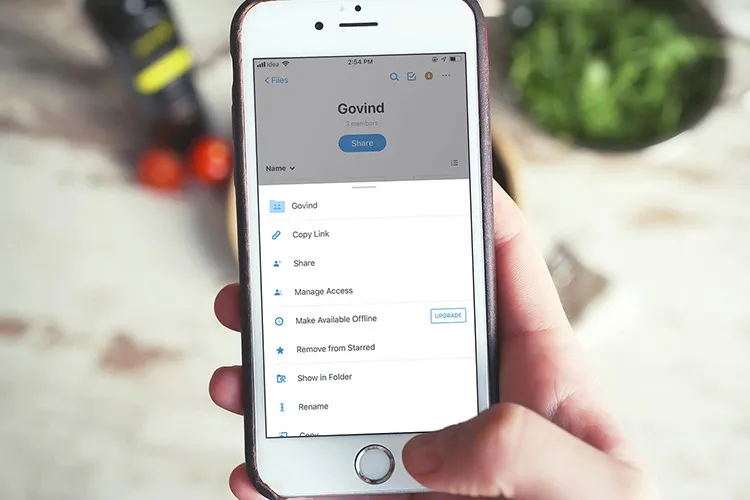Việc kiểm tra dung lượng trên Dropbox sẽ cho bạn biết được rằng dịch vụ lưu trữ đám mây của mình có đủ để tiếp lục đồng bộ lên các dữ liệu quan trọng nữa hay không.
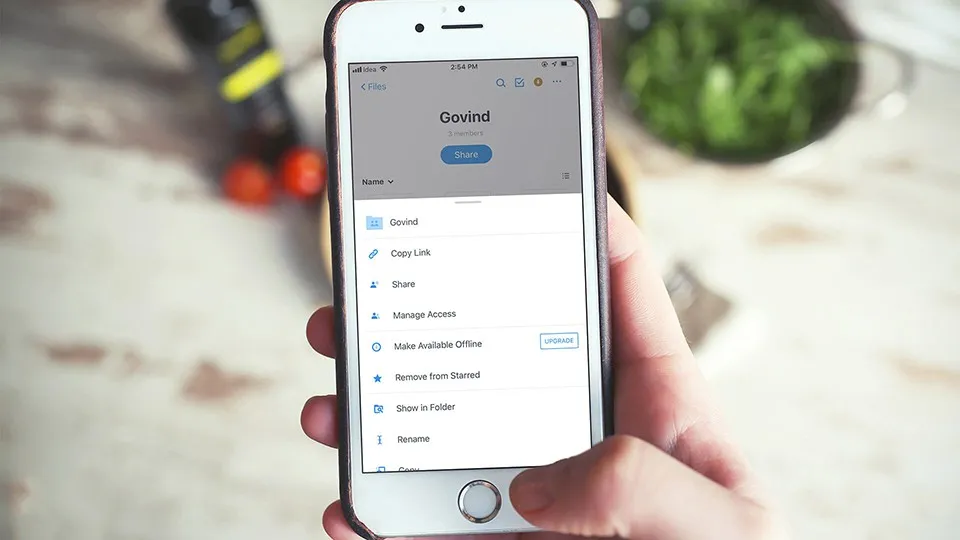
Bạn đang đọc: Cách kiểm tra dung lượng trên Dropbox trên mọi nền tảng
Dropbox là một công cụ tuyệt vời để đảm bảo bạn có quyền truy cập vào tất cả các tệp dữ liệu quan trọng của mình trên bất kỳ thiết bị nào bạn đang sử dụng.
Cách kiểm tra dung lượng trên Dropbox từ máy tính Windows
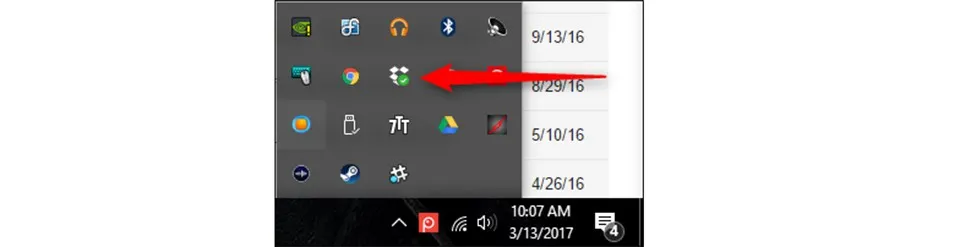
Cách kiểm tra dung lượng trên Dropbox của bạn hiện đang được sử dụng cực kỳ đơn giản trong Windows. Giả sử bạn đã cài đặt và chạy ứng dụng Dropbox chính thức, hãy tìm biểu tượng trên cửa sổ quản lý thư mục File Explorer. Ngoài ra, bạn cũng có thể tìm nhanh biểu tượng ứng dụng qua khu vực các biểu tượng ở góc dưới bên phải màn hình. Nhấp vào mũi tên hướng lên trên để hiển thị toàn bộ biểu tượng, sau đó tìm kiếm biểu tượng Dropbox.
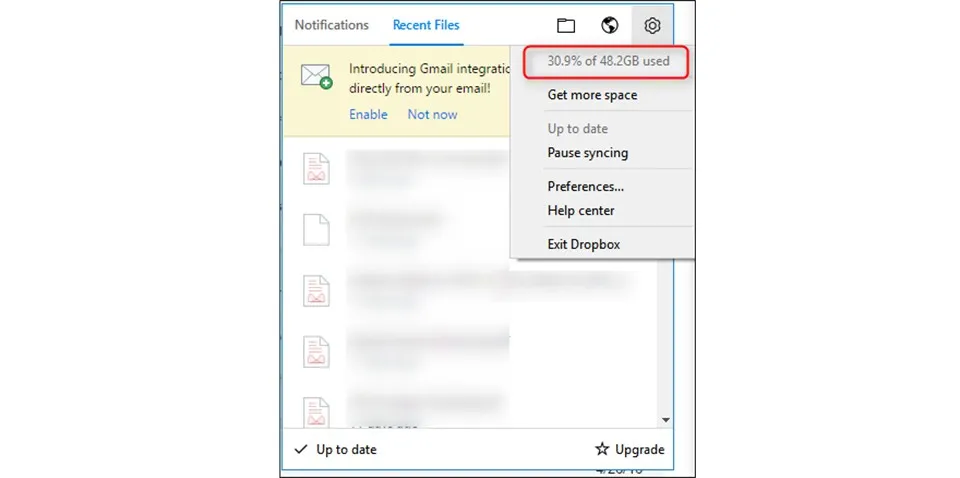
Nhấp vào biểu tượng để mở chế độ xem nhanh các tệp gần đây, sau đó nhấp vào biểu tượng bánh răng Setting ở góc trên bên phải. Mục đầu tiên trên menu cài đặt cho bạn biết dung lượng không gian lưu trữ hiện đang được sử dụng (theo phần trăm).
Cách kiểm tra dung lượng trên Dropbox từ máy Mac
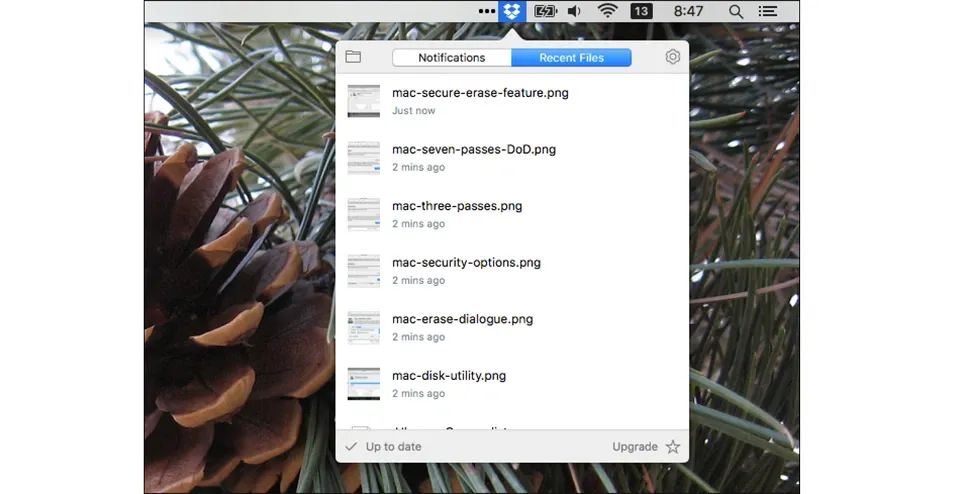
Việc tìm bao nhiêu dung lượng lưu trữ Dropbox mà bạn đang sử dụng cũng khá đơn giản trên Mac. Nhấp vào biểu tượng thanh menu Dropbox và bạn sẽ thấy cửa sổ bật lên gồm các tệp và thông báo gần đây.
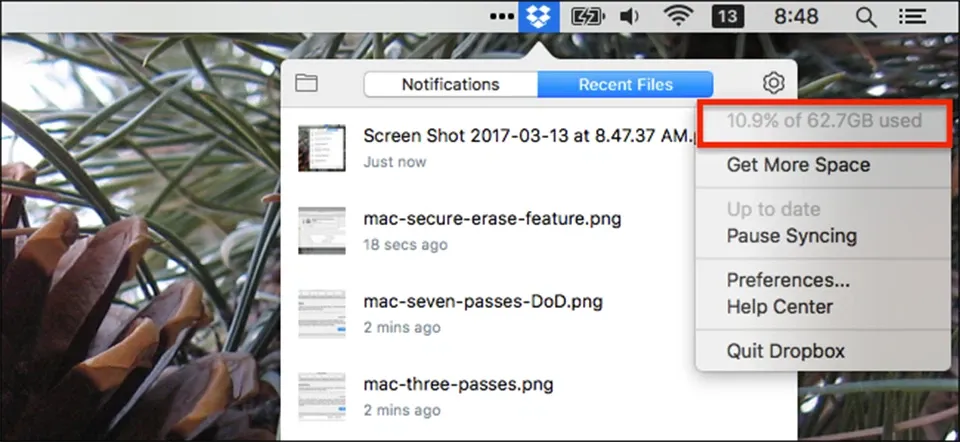
Nhấp vào biểu tượng bánh răng “Setting” ở trên cùng bên phải của cửa sổ bật lên này để mở menu. Mục đầu tiên trong menu cài đặt cho bạn biết tổng dung lượng bạn có thể sử dụng và bao nhiêu phần trăm dung lượng mà bạn hiện đang sử dụng trên Dropbox.
Cách kiểm tra dung lượng trên Dropbox từ thiết bị Android
Tìm hiểu thêm: Hướng dẫn nghe gọi điện thoại trên Windows 10 bằng Your Phone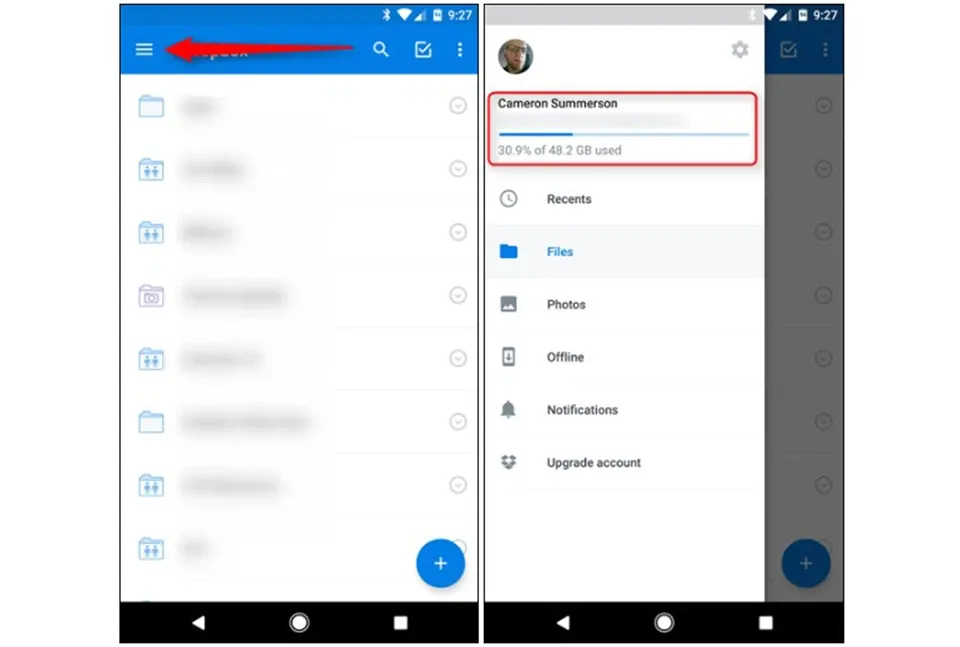
Nếu bạn là người dùng Android, hãy mở ứng dụng Dropbox của bạn trên điện thoại hoặc máy tính bảng. Từ đó, hãy nhấn vào biểu tượng “Setting” (biểu tượng với ba đường ngang) ở góc trên cùng bên trái. Thông tin lưu trữ của bạn được hiển thị ngay trên cùng.
Cách kiểm tra dung lượng trên Dropbox từ thiết bị iOS và iPadOS
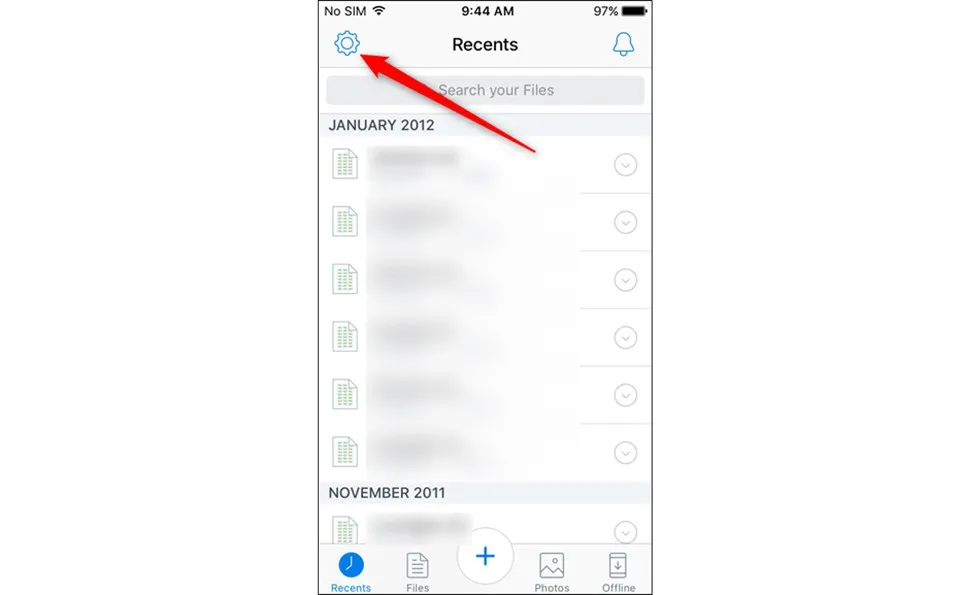
Về cơ bản, các ứng dụng của cùng một nhà phát triển dành cho Android và iOS sẽ hoạt động theo cùng một cách. Tuy nhiên, Dropbox lại hoạt động hơi khác một chút trên hai nền tảng này. Trong iOS, mở ứng dụng Dropbox của bạn. Trên trang “Recents” trong ứng dụng, nhấn vào biểu tượng “Setting” ở góc trên bên trái.
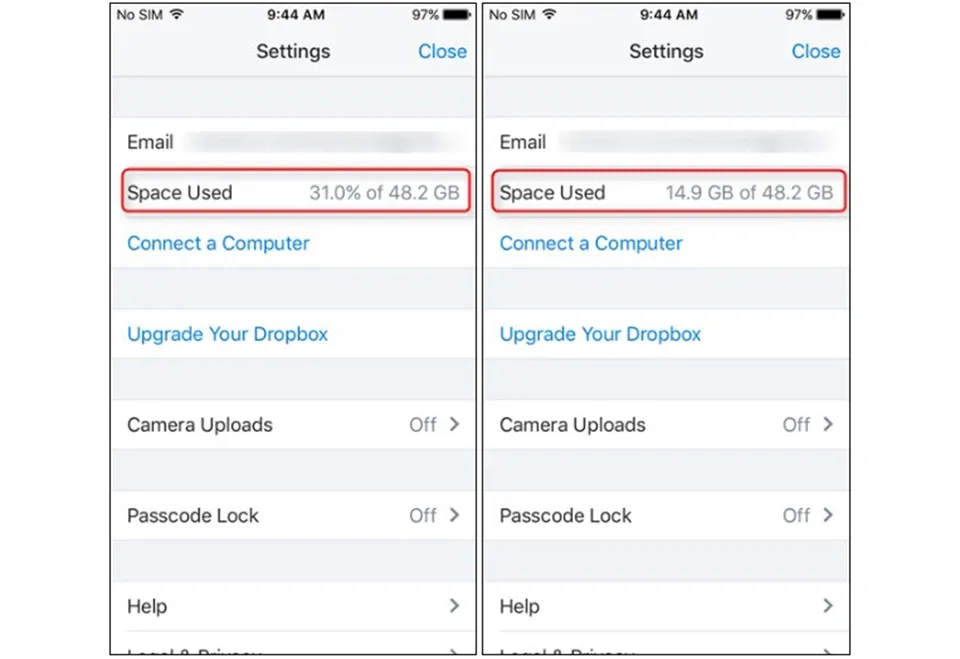
Tùy chọn thứ hai trên màn hình “Setting” hiển thị chi tiết bộ nhớ của bạn. Tuy nhiên, ứng dụng dành cho iOS làm được điều thú vị mà bạn sẽ không tìm thấy trên các nền tảng khác. Nhấn vào mục “Space Used” để chuyển đổi giữa phần trăm bộ nhớ đã sử dụng và dung lượng thực tế bạn đang sử dụng.
Cách kiểm tra dung lượng trên Dropbox từ trình duyệt web
Nếu bạn đang sử dụng một nền tảng không có ứng dụng Dropbox chính thức, bạn sẽ phải sử dụng trình duyệt web để xem thông tin lưu trữ trên dịch vụ đám mây này.
Khi bạn đã đăng nhập vào tài khoản Dropbox của mình, hãy nhấp vào ảnh hồ sơ của bạn ở góc trên bên phải, sau đó chọn “Settings” từ menu mở ra.
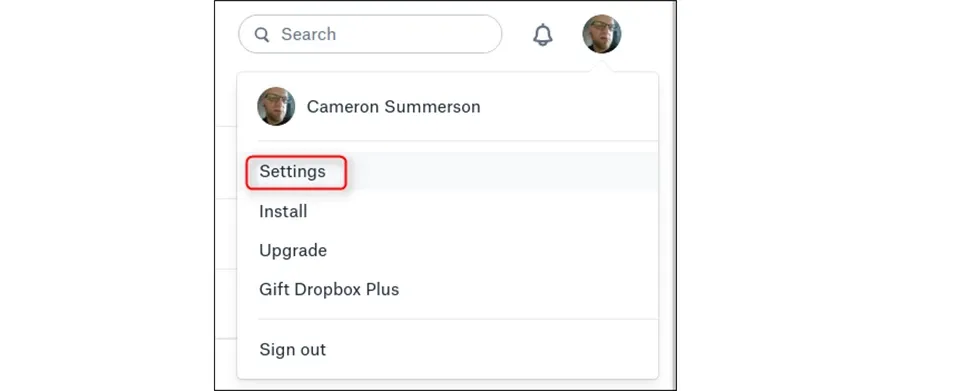
Trong trang “Settings”, chuyển sang tab “Account”.
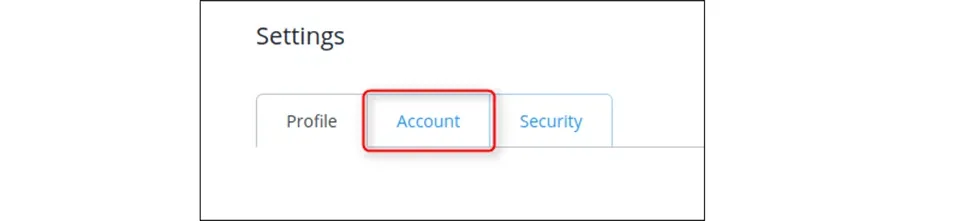
Chi tiết bộ nhớ của bạn được hiển thị ngay ở đầu trang “Account”. Trang này cũng cung cấp cho bạn thông tin chi tiết như dung lượng tệp được chia sẻ đang sử dụng và dung lượng trống bạn có.
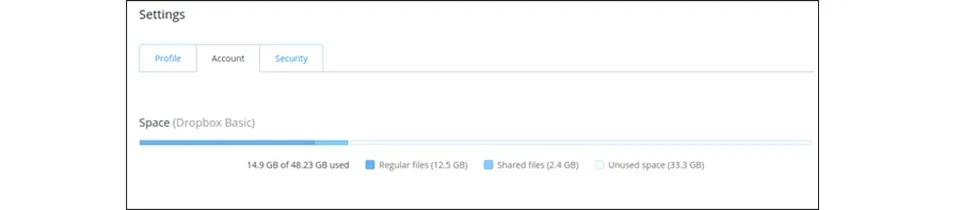
>>>>>Xem thêm: Hướng dẫn thêm liên kết vào trang cá nhân trên Instagram vô cùng đơn giản
Dropbox là công cụ tuyệt vời để giúp bạn có thể truy cập tệp của bạn mọi lúc mọi nơi và chia sẻ tệp với người khác. Việc theo dõi dung lượng bộ nhớ mà bạn đang sử dụng trên dịch vụ đám mây này luôn là một ý kiến hay.